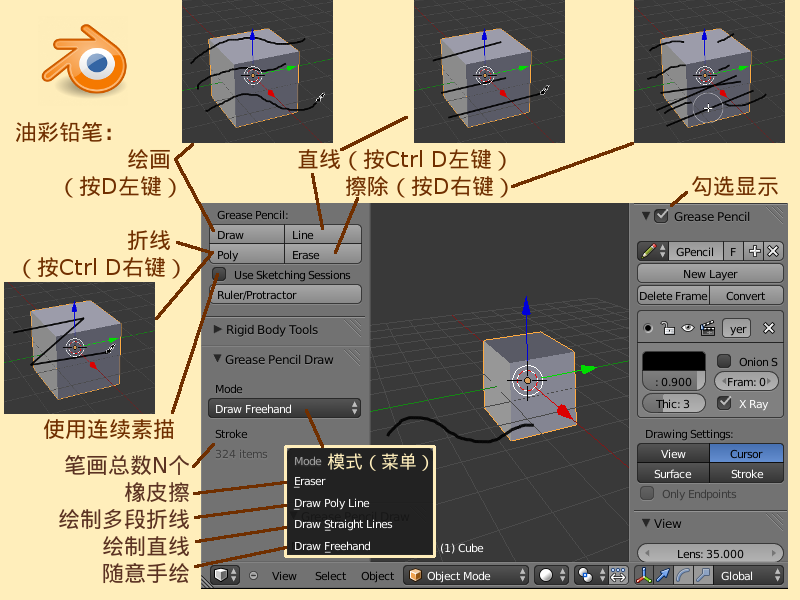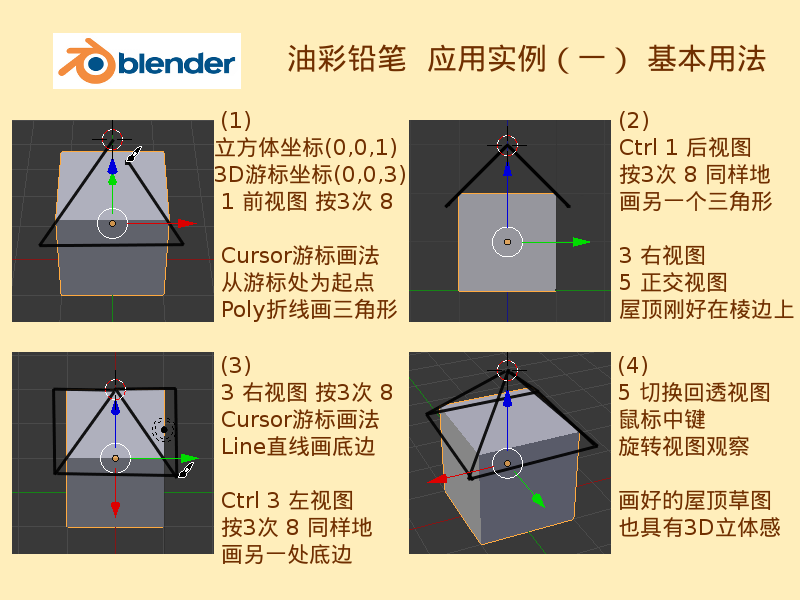Blender2.5x-2.6完全教程 4.1.3
第 4.1.3 节 油彩铅笔基本用法 (grease)
在做设计之前,首先要绘制一个Sketch草图,或者称为草稿。Blender提供一个强大的,功能多样的sketching素描工具,这就是Grease Pencil油彩铅笔。从这个名称就可以看出,这个工具有二个特性:一是它像油彩一样可以设置多种颜色;二是它像铅笔一样可以被擦除掉。Grease Pencil油彩铅笔还可以用于Make annotations on the active data在活动的数据上作一个注释。如果您的电脑连接有绘图板或者手写板的话,这个功能就太方便了。Grease Pencil油彩铅笔还可以用来制作“手绘动画片”!。
在3D View视图左侧的Tool Shelf工具栏中(可以按快捷键 T 展开或收起),Object Tools物体工具栏目下的Grease Pencil油彩铅笔项目里,其中有几个按钮和选项:
| Draw | 绘画(按钮) | 按着 D 键不放,鼠标左键点按着开始画线(鼠标呈“画笔”形状),此时可以放开D键,放开鼠标或按空格、回车、Esc键即可确定。 | 一直按着 D 键不放,点按着鼠标左键可在不同的位置画出多个线条(点按鼠标右键可擦除线条),放开D键即确定。若是点击Draw绘画按钮,则鼠标左右键都用于画线。 |
| Line | 直线(按钮) | 按着 Ctrl D 键不放,鼠标左键点击得到第一点(鼠标呈“画笔”形状),此时继续按着鼠标左键不放,可以放开Ctrl D键,移动鼠标可以拉伸旋转这条直线到合适的位置,放开鼠标左键确定。 | 一直按着 D 键不放,点按着鼠标左键可在不同的位置画出多条直线,放开Ctrl D键即确定。 |
| Poly | 折线(按钮) | 按着 Ctrl D 键不放,鼠标右键点击得到第一点后(鼠标呈“画笔”形状),可以放开Ctrl D键,也可以放开鼠标右键,在新位置鼠标右键点击得到第二点并生成一条直线,此时仍然按着鼠标右键不放,可以拉伸旋转这条直线到合适的位置,放开鼠标右键确定这一段直线完成,可以继续在其它地方画出连续的线段,最后按空格、回车、Esc键确定。 | 使用Erase擦除命令直线时,只有擦除该直线的端点,才能擦除这整条直线,不能在该直线中间擦除。 |
| Erase | 擦除(按钮) | 按着 D 键不放,鼠标右键点按着开始擦除(鼠标呈白色圆形),此时可以放开D键,放开鼠标或按空格、回车、Esc键即可确定。 | 一直按着 D 键不放,点按着鼠标右键可在不同的位置擦除多余线条(点按鼠标左键可画出线条),放开D键即确定。如果是点击Erase擦除按钮,则鼠标左右键都用于擦除。 |
| Use Sketching Sessions | 使用连续素描(可勾选) | Allow drawing multiple strokes at a time with Grease Pencil 允许使用油彩铅笔一次绘制多个笔画 | 勾选时,可以连续使用Draw绘画、Line直线、Erase擦除命令,直至按空格、回车、Esc键确定退出。 |
在使用Grease Pencil油彩铅笔绘制草图的过程中,可以按着鼠标中键旋View转视图继续描绘。默认的Cursor游标画法下,在同一的视角下所画的线条,基本上都处在同一平面上,因此,可以利用这个方法,画出具有立体感的3D草图。
在执行了Grease Pencil油彩铅笔的相关操作之后,在View视图左边的Tool Shelf工具栏下方,原本是空白的Operator操作参数栏目变成了Grease Pencil Draw油彩铅笔绘画栏目,可以修改之前最近一次的操作模式:
| Mode | 模式(菜单) | Way to interpret mouse movements 以鼠标移动的方式来阐释 |
| Eraser | 橡皮擦 | |
| Draw Poly Line | 绘制多段折线 | |
| Draw Straight Lines | 绘制直线 | |
| Draw Freehand | 随意手绘 | |
| Stroke | 笔画总数 | (信息提示) |
| N items | N 个 | (数据显示) |
在执行了Grease Pencil油彩铅笔的相关操作之后,在右侧Properties特性栏中(可以按快捷键 N 展开或收起),在Grease Pencil油彩铅笔栏目下,会自动生成一个油彩铅笔专用图层GP_Layer,当然您也可以添加更多的油彩铅笔图层,并对这些图层设置不同的草图栏式,关于图层的设置具体使用方法,请参考第 4.1.5 节。
在同一个Scene场景里绘制的草图,可以在油彩铅笔专用图层面板里设置其显示或不显示。当设置其为显示时,草图不会受场景中Layer图层的开关或切换影响,也不会受切换为Object Mode物体模式或Edit Mode编辑模式或其它模式的影响,草图会一直显示下去。但Grease Pencil油彩铅笔绘制的Sketch草图不会被渲染到最终的作品里。
- View视图里默认已有并已选中Cube立方体 ⇒ G Z 1 向上位移一个单位 ⇒ 把Grid网格地面看成是大地,把Cube立方体看成是房子,现在要为这房子画一个屋顶的草图 ⇒ N 展开右侧Properties特性栏 ⇒ View视图栏目 ⇒ 把3D Cursor Location 游标位址修改为X:0,Y:0,Z:3 ⇒ 现在游标处在立方体顶上,将作为屋顶的最高点。
- 继续上例 ⇒ 数字键盘 1 切换到Front前视图 ⇒ 数字键盘 8 按3次,垂直旋转视图如同从高处往下看的感觉 ⇒ 左侧Tool Shelf工具栏面板 ⇒ Grease Pencil油彩铅笔栏 ⇒ 点击Poly折线按钮 ⇒ 用鼠标沿着3D Cursor标点、立方体的左前角、立方体的右前角画出一个三角形,回车确定 ⇒ 同样的操作,数字键盘 Ctrl 1 切换到Back后视图 ⇒ 数字键盘 8 按3次,垂直旋转 ⇒ 点击Poly折线按钮 ⇒ 用鼠标沿着3D Cursor标点、立方体的左前角、立方体的右前角画出第二个三角形,回车确定。
- 继续上例 ⇒ 数字键盘 3 切换到Right右视图 ⇒ 数字键盘 5 切换为Ortho正交视图 ⇒ 可以看到之前画的二个三角形整个平面像个“人”字,刚好架在立方体的角上 ⇒ 数字键盘 8 按3次,垂直旋转视图 ⇒ 左侧Tool Shelf工具栏面板 ⇒ Grease Pencil油彩铅笔栏 ⇒ 点击Line直线按钮 ⇒ 在“人”字下面画一根直线,把两个三角形的下端连接起来 ⇒ 同样的操作,数字键盘Ctrl 3 切换到Left左视图 ⇒ 数字键盘 8 按3次,垂直旋转 ⇒ 点击Line直线按钮 ⇒ 在“人”字下面画一根直线,把两个三角形的下端连接起来
- 继续上例 ⇒ 数字键盘 5 切换回Persp透视图 ⇒ 按着鼠标中键旋转视图观察 ⇒ 可以看到,刚画好的屋顶草图也具有3D立体感。